不得不说,对于写代码这件事,真的必须就是在电脑上才会有很好的体验。手机上写Python代码,那种感觉确实不敢想。
但是总有粉丝私信我:
有没有手机端写Python代码的软件呢?上班、下班坐地铁,坐公交挺无聊的,想要练练代码。
鉴于此,我还是写一篇文章给大家推荐这款软件(软件名字叫做QPython😊),为大家谋个福利吧。
安装很简单,下载后和普通软件一样安装,大家直接文末获取该软件即可,如图正在下载中。

下载完成后,会提示你是写Python2代码,还是Python3代码。
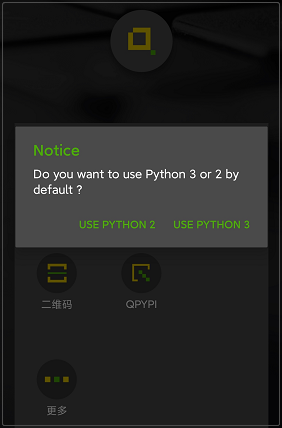
在介绍该软件之前,我们先来看看这款软件的主界面。这上面有几个常用的菜单,我简单给大家介绍一下。
终端:类似于电脑上的cmd窗口,打开后可以直接输入Python代码;
编辑器:如果有多行代码需要写,可以直接打开“编辑器”,最后可以将写好的Python脚本保存成“.py”文件,供我们后续调用;
文件:我们可以从这里读取自己写的Python脚本文件,或者读取别人写好的
二维码:我们可以在电脑上将自己的写的Python脚本,转换为二维码,然后点击这里的二维码,扫描转换后的二维码,就可以直接获取你在电脑上写的代码;
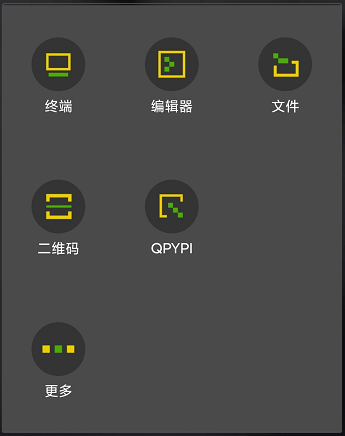
下面我们针对每一个菜单,给大家做一个演示。

单机“终端”,就会出现如下界面。从下图我们可以看到Python的版本为3.6.6,接着我们还写了一个列表拼接的代码。
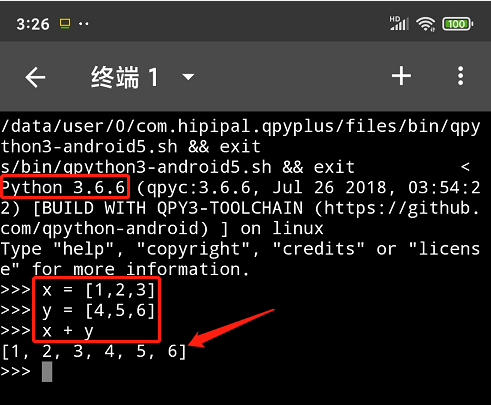
点击“编辑器”,我们就可以在这个界面输入我们的Python脚本了,如下我们写了一个简单的Python脚本,记得编写完成后,点击那个“保存按钮”。
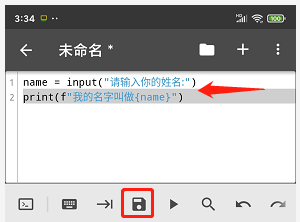
点击保存后,会提示我们给这个Python脚本文件命名,这里我取名为“name.py”。
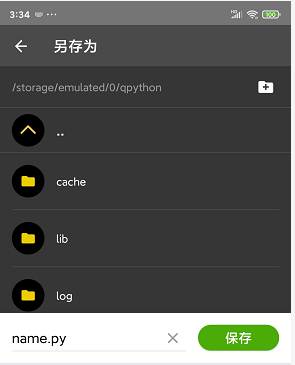
再次点击保存后,直接点击运行(下方菜单栏找),就可以直接跳转到终端运行。
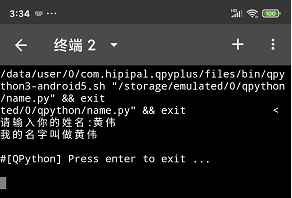
毕竟是一款手机端Python编辑器,文件肯定是和Python环境都在同一个文件目录下,这样就不需要我们使用啥相对路径、绝对路径,毕竟手机上弄这些也太不方便。
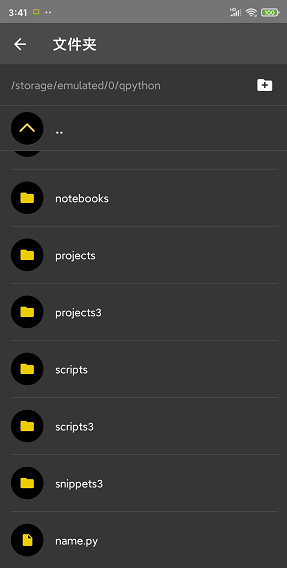
从上图可以看出:我们之前保存的“name.py”脚本文件,就明明白白的放在这里。
关于二维码那个菜单,我这里就不给大家演示了,大家自行下去尝试,下面我们来看看怎么安装第三方扩展库呢?
点击“QPYPI”,在点击“AIPY”,可以看到下方有很多我们经常使用的库,需要什么库,我们就下载哪一个。
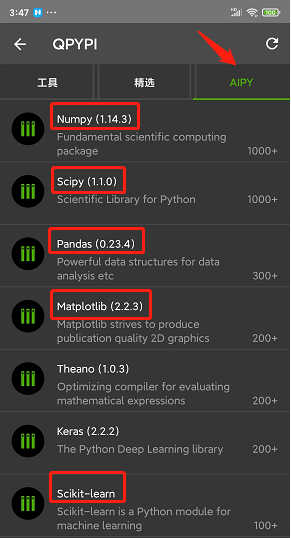
下图pandas库正在下载中。
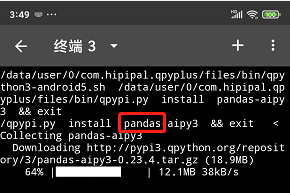
接着大家就可以去终端玩一玩这个库吧!